Tastenkombinationen für die Computer-Liste
Tastatursteuerung
Taste | Aktion |
Cursor AUFWÄRTS | bewegt den Cursor auf das vorherige Element (nach oben) |
Cursor ABWÄRTS | bewegt den Cursor auf das folgende Element (nach unten) |
Cursor LINKS | Schließt einen Ordner |
Cursor RECHTS | Öffnet einen Ordner und zeigt dessen Inhalt |
STERNCHEN | Öffnet einen Ordner und alle seine Unterordner |
BILD-AUF | Bewegt den Cursor eine Computer-Listen-Höhe nach oben |
BILD-AB | Bewegt den Cursor eine Computer-Listen-Höhe nach unten |
POS1 | Bewegt den Cursor auf das oberste Element in der Computer-Liste |
ENDE | Bewegt den Cursor auf das unterste Element in der Computer-Liste |
ENTF | Löscht auf Nachfrage alle ausgewählten Einträge |
STRG + A | Auswahl aller Computer und Ordner |
SHIFT + Cursor/ Maus | Auswahl eines Bereiches innerhalb der Computerliste |
STRG + C | Kopiert die gewählten Einträge in die Zwischenablage im Format: <Ordner 1> <Unterordner 1> <Anzeigename 1> - <Computer-Kennung#1> <Anzeigename 2> - <Computer-Kennung#2> |
STRG + S | Kopiert die komplette Computerliste in die Zwischenablage (inklusive Ordnern und Unterordnern) im Format: <Ordner 1> <Unterordner 1> <Anzeigename 1> - <Computer-Kennung#1> <Anzeigename 2> - <Computer-Kennung#2> <Unterordner 2> <Anzeigename 3> - <Computer-Kennung#3> <Anzeigename 4> - <Computer-Kennung#4> <Ordner 2> ... |
STRG + O | Öffnet alle Ordner und Unterordner |
STRG + W | Schließt alle Ordner und Unterordner |
Ordner
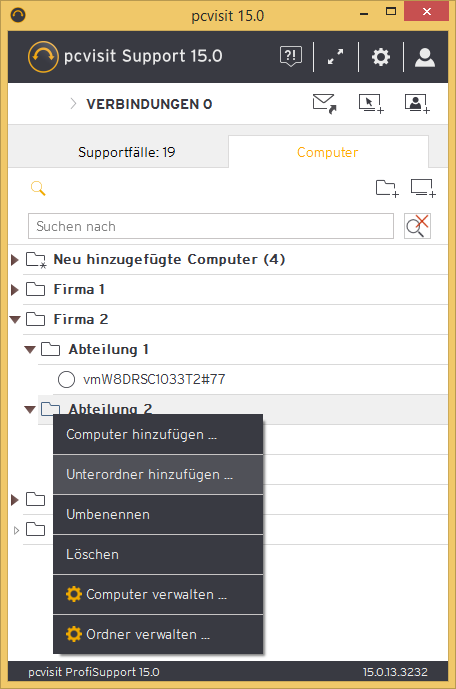
Ordner können für eine sinnvolle Strukturierung der Computer in bis zu 5 Ebenen angelegt werden. Ein neuer Ordner lässt sich über die Ordner-Schaltfläche rechts oben oder über einen Rechtsklick auf einen bestehenden Ordner - "Unterordner hinzufügen" hinzufügen.
Neue Computer
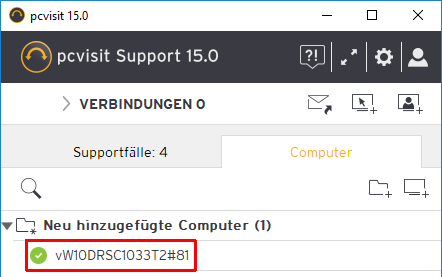
Es gibt verschiedene Möglichkeiten, einen Computer zur Computerliste hinzuzufügen. Neu installierte pcvisit Remote-Hosts werden im Ordner Neu hinzugefügte Computer angezeigt.
Drag and Drop
Computer und Ordner können in der Liste per Drag and Drop in den gewünschten Ordner verschoben werden. Wenn ein Computer in einen anderen Ordner verschoben wird, gelten die Voreinstellungen und Freigaben dieses Ordners.
Suche

Über die Lupe kann gezielt nach Computern gesucht werden. Sobald die Lupe angeklickt wird, erscheint ein Suchfeld. Zurücksetzen lässt sich die Suche über die Schaltfläche mit der Lupe und dem Kreuz rechts neben dem Suchfeld.
Verknüpfung für den Desktop
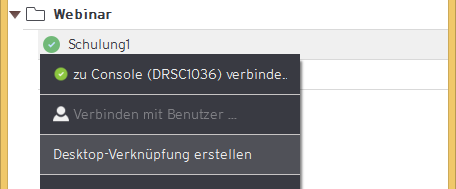
Für einen Computer in der Liste kann auch eine Verknüpfung auf dem Desktop erstellt werden. (Rechtsklick auf den Computer - Desktop-Verknüpfung erstellen) Diese Verknüpfungen lassen sich noch weiter anpassen und zur Integration in Drittsysteme nutzen.
Massenbearbeitung
Es lassen sich mehrere Computer und Ordner zugleich bearbeiten. Näheres dazu finden Sie in der FAQ Wie kann ich mehrere Computer mit einmal verwalten?
